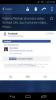كيفية تشفير هاتف Android للحفاظ على المعلومات آمنة ومأمونة
الهواتف الذكية والأجهزة المحمولة الأخرى هي مصادر رئيسية لفقدان البيانات العرضية. تسافر الهواتف في كل مكان نذهب إليه ، مما يجعلها هدفًا مغريًا للمتسللين ولصوص المعلومات. من السهل أيضًا إساءة استخدام جهاز محمول ووضعه في يد شخص غريب. مع وجود الكثير من كلمات المرور وعناوين البريد الإلكتروني وأرقام الاتصال المخزنة في مكان واحد ، فإن فقدان الهاتف مثل فقدان هويتك.

يعد إجراء قفل أمان باستخدام رقم تعريف شخصي أو كلمة مرور أو بصمة إصبع أو مفتاح تمرير من الإجراءات الأمنية الجيدة للحماية من فقدان البيانات. إنه رادع ممتاز للصوص العاديين ، لكن البيانات نفسها لا تزال سهلة الاسترداد إلى حد ما ، على الرغم من قفل الشاشة. لحسن الحظ ، يأتي نظام التشغيل Android مزودًا بميزة أمان سهلة الاستخدام يمكنها تشفير جهازك من الرأس إلى أخمص القدمين ، مما يؤدي إلى تأمين المعلومات الخاصة بحيث يكاد يكون من المستحيل استردادها. من الجيد أيضًا إضافة تطبيق لمسح هاتفك عن بُعد في حالة سرقته.
يعد تشفير هاتف Android مهمة بسيطة بشكل مدهش ولا يتطلب سوى بضع دقائق للبدء. مع القليل من التحضير و الأدوات الصحيحة، يمكنك قفل جهازك والحفاظ على معلوماتك آمنة ومأمونة.
ماذا يفعل التشفير لهواتف Android؟
تعمل عملية التشفير مثل قفل ومفتاح معقدين بشكل لا يصدق. عادةً ما يتم تخزين الملفات الموجودة على هاتفك بتنسيق خام ، وهو ما يشبه القفل غير المثبت. يمكن لأي شخص التنزه وإلقاء نظرة على هذه الملفات ، أو من خلال المعدات المناسبة ، عمل نسخ لنفسه. يمكن أن يحدث هذا حتى وراء قفل الشاشة المفترض أنه آمن!
عند تشفير هاتفك ، يتم تحويل جميع البيانات المخزنة على الجهاز إلى أرقام وأحرف عشوائية. مثل تثبيت الأقفال ، يتم تخزين المعلومات في حالة غير قابلة للقراءة ، في الأساس مجرد كومة من التعليمات البرمجية التي لا معنى لها. ومع ذلك ، باستخدام المفاتيح الصحيحة ، يمكن إلغاء قفل هذه الأقفال وتحويلها مرة أخرى إلى تنسيقها الأصلي. المفتاح الوحيد الذي يعمل مع الأقفال هو الذي أنشأه جهازك عند إدخال كلمة مرور أو PIN أثناء عملية التشفير.
يخزن الهاتف المشفر جميع بياناته الخاملة بتنسيق آمن. لن يتم فك تشفير أي شيء حتى تقوم بإدخال مفتاحك ، ولا يمكن لأي شيء فك تشفير هذه الملفات بصرف النظر عن هذا المفتاح المحدد. وهذا يجعل التشفير أداة خصوصية فعالة للغاية تجعل البيانات المسروقة عديمة الفائدة تقريبًا. إنه ليس مثاليًا ، ولكنه يخدم غرضه بالنسبة للغالبية العظمى من المستخدمين.
فوائد تشفير هاتف Android
الخصوصية هي الفائدة الأولى لتشفير جهاز Android الخاص بك. سواء كنت قلقًا بشأن قيام المتسللين بسرقة المعلومات أو الغرباء الفضوليين الذين يفتحون هاتفك ، فإن التشفير هو الحل.
1. حماية المعلومات الشخصية الحساسة
تحتوي الهواتف المحمولة على كم هائل من المعلومات الخاصة. حسابات البريد الإلكتروني ، وكلمات المرور ، وتسجيلات الدخول المصرفية ، وأرقام الاتصال ، وسجل التصفح ، وعنوان منزلك ، وأكثر من ذلك بكثير ، كلها محفوظة بدقة في جهاز واحد. في حالة الهجمات الخبيثة أو الأجهزة المفقودة ، يمكن أن تكون كمية البيانات التي تغير اليدين مذهلة. مع وجود التشفير ، تظل معلوماتك آمنة بغض النظر عن أي شيء.
2. حماية بيانات الشركة
هل لديك هاتف عمل يحتوي على جهات اتصال أو مستندات تجارية؟ يمكن القول إن حماية الأسرار التجارية والبيانات السرية للشركات هي أكثر أهمية من تأمين المعلومات الخاصة. إذا كان لديك هاتف عمل ، فتأكد من أنه مشفر ولا استثناءات.
عيوب تشفير هاتف Android
تكاد الخصوصية التي يوفرها التشفير الكامل للقرص هي ضرورة في عالم اليوم ، ولكنها لا تخلو من بعض العوائق الصغيرة ، خاصة إذا كنت تستخدم جهازًا أقدم وأبطأ.
1. أوقات تمهيد أطول
تستغرق إعادة تشغيل الهاتف المشفر حوالي ضعف المدة التي تستغرقها الأجهزة غير المشفرة ، وكل ذلك بسبب الحمل الأمني. يجب عليك أيضًا إدخال رقم التعريف الشخصي أو كلمة مرور قفل الشاشة في كل مرة تعيد فيها التشغيل ، مما قد يكون مزعجًا لبعض المستخدمين.
2. سرعة تشغيل بطيئة
هل لاحظت أن هاتفك يتباطأ عند تشغيل ألعاب معينة أو تشغيل الكثير من التطبيقات؟ يمكن أن يحدث هذا عندما يكون معالج الجهاز مثقلاً في محاولة للتعامل مع العديد من المهام في وقت واحد. يزيد التشفير من الحمل على وحدة المعالجة المركزية بجهازك ، مما قد يجعل التباطؤ أسوأ ويحدث بشكل متكرر. المشكلة بالكاد ملحوظة على الأجهزة الأحدث والأقوى ، ولكن خلاصة القول هي أنه إذا كان هاتفك مشفرًا ، يجب أن تتوقع بعض التباطؤ.
3. التشفير ليس مضادًا للرصاص
حتى مع تمكين نمط شاشة قفل معقد وتشفير كامل للقرص ، لا يزال من الممكن من الناحية الفنية الحصول على البيانات من جهازك. ومع ذلك ، يتم حجز هذه الطرق عادةً للقراصنة المهرة.
4. فك التشفير الكامل غير ممكن حقًا
بمجرد تشفير جهازك ، فإن الطريقة الوحيدة لفك تشفير القرص بالكامل هي إجراء إعادة ضبط المصنع. تأكد من الاحتفاظ بنسخة احتياطية من بياناتك خارجيًا قبل التشفير ، حيث لا يوجد زر تراجع لهذه العملية.
5. لا يمكنك تشفير جهاز متجذر
إذا كان هاتفك متجذرًا وتريد تشفيره ، فسيتعين عليك إلغاء جذره أولاً ، ثم إعادة تجذيره بعد اكتمال التشفير.
كيفية تشفير هاتف أندرويد: دليل خطوة بخطوة
تم دمج ميزة تشفير القرص الكاملة لنظام Android في نظام التشغيل. لتمكينه ، كل ما عليك فعله هو الدخول إلى قائمة الإعدادات والنقر من خلال بعض مربعات الحوار. قبل أن تبدأ ، تأكد من أن بطاريتك مشحونة بالكامل أو لديك منفذ إلى الحائط. يمكن أن يستغرق التشفير في أي مكان من بضع دقائق إلى أكثر من ساعة يعتمد على سرعة هاتفك وكمية البيانات التي يتم تشفيرها. إذا فقدت الطاقة في منتصف العملية ، فقد تفقد البيانات.
تمكين التشفير على Android 5.0 أو الأحدث:
- افتح القائمة واضغط على أيقونة الإعدادات.
- مرر لأسفل إلى إعدادات الأمان.
- ابحث عن خيار "تشفير الهاتف" أو "تشفير الجهاز اللوحي" واضغط عليه.
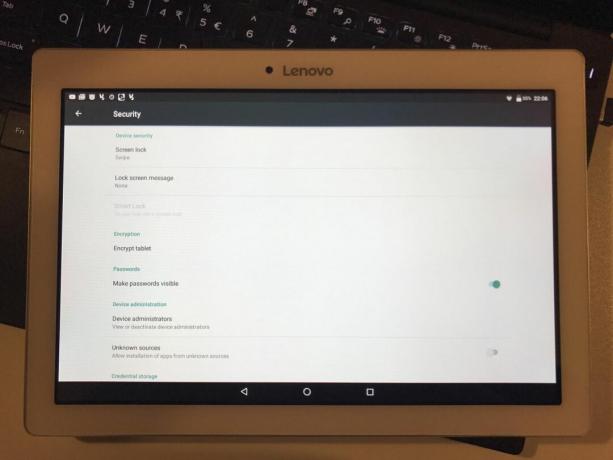
- سيُطلب منك توصيل هاتفك قبل البدء.
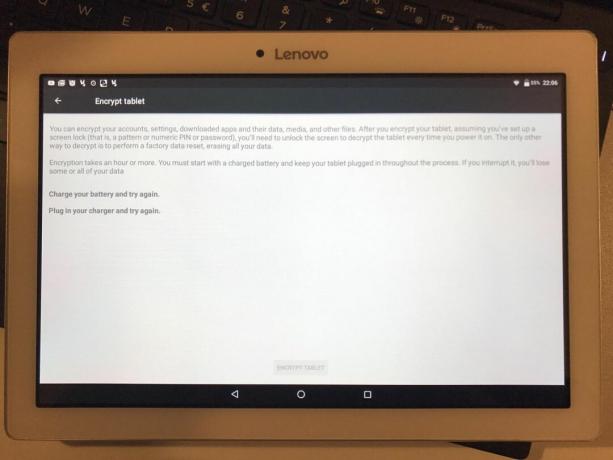
- انقر فوق متابعة.
- أدخل كلمة المرور أو PIN إذا طُلب منك ذلك.
- انتظر حتى تكتمل عملية التشفير.
- عندما يكون جهازك جاهزًا ، أدخل رقم التعريف الشخصي أو كلمة المرور واستخدمه كالمعتاد.
تمكين التشفير على Android 4.4 أو أقدم:
- أنشئ رقم تعريف شخصي أو كلمة مرور ضمن الإعدادات> الأمان> قفل الشاشة
- ارجع إلى قائمة الإعدادات واختر "الأمان"
- ابحث عن خيار "تشفير الهاتف" أو "تشفير الجهاز اللوحي" واضغط عليه.
- سيُطلب منك توصيل هاتفك قبل البدء.
- انقر فوق متابعة.
- أدخل كلمة المرور أو PIN إذا طُلب منك ذلك.
- انتظر حتى تكتمل عملية التشفير.
- عندما يكون جهازك جاهزًا ، أدخل رقم التعريف الشخصي أو كلمة المرور واستخدمه كالمعتاد.
ملحوظة المحرر: استخدمنا Lenovo Tab 2 TB2-X30F - في حين أننا نعلم أنه ليس هاتف Android ، فكل شيء مشابه لهاتف.
هام: لا يعمل تشفير Android على تشفير حركة الإنترنت
الغرض الرئيسي من تشفير هاتف Android هو منع سرقة البيانات المحلية. يتم تخزين الملفات الموجودة على جهازك بتنسيق مشفر ، مما يجعل من المستحيل تقريبًا على شخص ما التقاط هاتفك وسرقة بياناتك. بمجرد توفير المفتاح والبدء في استخدام ملف ، يتم التراجع مؤقتًا عن هذا التشفير. وهذا يعني أن البيانات النشطة التي ترسلها عبر الإنترنت لم تعد مشفرة ، مما قد يعرضك للخطر.
هناك اختلاف جوهري بين تشفير هاتفك وتشفير المعلومات التي يرسلها عبر الاتصالات اللاسلكية. إذا كنت تريد التأكد من أن بياناتك ستظل خاصة بمجرد ترك هاتفك ، ففكر في استخدام شبكة افتراضية خاصة. يتم دعم أجهزة Android من قبل معظم موفري VPN الحديثة، مما يجعل من السهل للغاية تشفير حركة المرور التي تمر من وإلى هاتفك. مع كل من التشفير المحلي و VPN النشط ، ستكون بياناتك آمنة على هاتفك وكذلك عبر الإنترنت.
هل سيبطئ التشفير هاتفي؟
بغض النظر عن التكنولوجيا أو الأجهزة المعنية ، يعمل التشفير دائمًا على إبطاء الأمور. تستغرق عملية تشفير البيانات وفتحها باستخدام المفاتيح المعقدة قدرًا كبيرًا من الوقت وقوة المعالجة. كلما زاد عدد البيانات المضمنة وكلما زاد تعقيد (وأمان) التشفير ، زادت المدة التي يستغرقها. ينطبق هذا على المهام المكثفة لوحدة المعالجة المركزية وكذلك الأشياء البسيطة مثل فتح متصفح الويب أو استخدام برنامج الرسائل القصيرة.
تتعامل معظم الهواتف والأجهزة اللوحية الحديثة التي تعمل بنظام Android مع الحمل الزائد للتشفير دون الكثير من المتاعب ، مما يجعل التباطؤ ضئيلًا وبالكاد ملحوظًا. إذا كان لديك جهاز أقدم قليلاً أو تستخدم تطبيقات وحدة المعالجة المركزية الثقيلة بشكل متكرر ، فمن المحتمل أن تواجه بعض التأخير. الحل الوحيد الموثوق لهذا هو الترقية إلى جهاز أكثر قوة.
تشفير بطاقة microSD
تعرض العديد من أجهزة Android خيارين للتشفير في الإعدادات: أحدهما لتشفير الهاتف أو الجهاز اللوحي والآخر لتشفير بطاقة microSD. يتم تخزين معظم البيانات الشخصية على الهاتف نفسه ، ولكن إذا كنت مهتمًا بمقياس إضافي للخصوصية ، فليس من السيئ تشفير كليهما.
عملية تشفير بطاقة microSD هي نفسها عملية تشفير الهاتف. انقر فوق الخيار الموجود ضمن الإعدادات> الأمان ، وأدخل رقم التعريف الشخصي أو كلمة المرور ، وقم بتوصيل جهازك بمصدر طاقة ، ثم انتظر حتى ينتهي التشفير. اعتمادًا على سرعة هاتفك ومقدار البيانات الموجودة على البطاقة ، قد يستغرق ذلك بضع دقائق إلى ساعة.
ينطوي تشفير بطاقة microSD على بعض العوائق. بالنسبة للمبتدئين ، لن تتمكن من استخدام البطاقة في جهاز آخر إلا إذا قمت بفك تشفيرها وتنسيقها أولاً. وهذا يعني أيضًا أن إعادة تعيين هاتفك إلى إعدادات المصنع الافتراضية يدمر مفاتيح التشفير لفك تشفير البطاقة ، مما يجعل البيانات غير قابلة للاسترداد.
ستشهد بطاقة microSD المشفرة بالكامل نفس مقدار التباطؤ مثل الهاتف المشفر. يختار بعض المستخدمين تخطي تشفير البطاقة والتأكد من أن التطبيقات غير الضرورية فقط هي التي يمكنها الوصول إلى هذا التخزين ، مثل الألعاب أو التطبيقات المساعدة التي لا تجمع أو تحفظ أي معلومات خاصة. هذا حل رائع يمنحك مستوى لائق من الخصوصية دون التأثير على أنشطتك العادية.
هل جهازي مشفر بالفعل؟
كان التشفير جزءًا اختياريًا من نظام التشغيل Android منذ Gingerbread 2.3. بعد الإصدار 5.0 من Lollipop ، تم تشغيل الميزة في بعض الهواتف مباشرة خارج الصندوق. بعد إصدار Marshmallow 6.0 ، جعلت العديد من الأجهزة التشفير إلزاميًا. على الرغم من هذه الإجراءات ، إلا أن 10٪ فقط من أجهزة Android مشفرة بالكامل. وهذا يترك الكثير من الهواتف غير المحمية في البرية.
إذا كان هاتفك أو جهازك اللوحي جديدًا ولديه بالفعل Android 6.0 أو أفضل ، فمن المحتمل أن يكون القرص بأكمله مشفرًا حتى قبل تشغيله. للتحقق ، ما عليك سوى الانتقال إلى الإعدادات> الأمان وانتقل لأسفل إلى القسم الذي يقول "تشفير الهاتف"أو"تشفير الجهاز اللوحي“. إذا كان التشفير نشطًا بالفعل ، فيجب أن يقول النص "مشفر“.
الفرق بين التشفير وإعداد PIN أو قفل كلمة المرور
يعد التشفير وأقفال الشاشة نشاطين منفصلين لا يرتبطان بالضرورة ببعضهما البعض. فقط لأن هاتفك يطلب رقم تعريف شخصي أو كلمة مرور أو نمط تمرير أو بصمة إصبع لتمرير شاشة القفل لا يعني أن بياناتك مشفرة. في الواقع ، لا يزال من الممكن الوصول إلى البيانات باستخدام قفل الشاشة في مكانه ، وكل احتياجات الدخيل هي كبل USB وقليل من الوقت.
يضمن التشفير أنه حتى لو تمكن شخص ما من الوصول إلى البيانات الموجودة على جهازك ، فلن يتمكن من أخذ أي شيء مفيد. بدون المفتاح الذي توفره كلمة مرورك وجهاز Android الذي قام بتشفير المعلومات ، كل ما يمكن لأي شخص أن يأخذه هو فوضى مشوشة من الأرقام والحروف.
هل يمكن لجميع أجهزة Android إجراء التشفير؟
لن يكون لكل هاتف أو جهاز لوحي أو جهاز يعمل بنظام Android تشفير كامل للقرص كخيار. معظم القراء الإلكترونيين ووحدات التحكم في الألعاب وأجهزة تلفزيون Android تتخطى الميزة لعدة أسباب ، أهمها نقص طاقة المعالجة. هذه الأجهزة منخفضة المخاطر إلى حد كبير فيما يتعلق بسرقة البيانات ، لذلك فإن عدم وجود خيار تشفير ليس مشكلة كبيرة.
إذا كان هاتفك أو جهاز Android لا يوفر تشفيرًا كاملاً ، يمكنك دائمًا تنزيل تطبيق يقوم بتشفير ملفات أو مجلدات فردية. انظر أدناه للحصول على مجموعة مختارة من البرامج الموصى بها.
تشفير الملفات والمجلدات بدلاً من الجهاز بالكامل
لا تتعامل بعض الهواتف مع تشفير القرص بالكامل بشكل جيد. يمكن أن يصبح التباطؤ مشكلة خطيرة ، مما يجعلها غير قابلة للاستخدام تقريبًا. لحسن الحظ ، هناك بعض البدائل على Google Play التي تتيح لك تشفير الملفات والمجلدات على أساس فردي ، مما يمنحك مستوى من الخصوصية دون التضحية بسهولة الاستخدام.
إذا كنت قد قمت بالفعل بتشفير هاتف Android الخاص بك ، فلن تكون معظم البرامج أدناه مفيدة لك. ومع ذلك ، إذا كنت تستخدم خدمات التخزين السحابي مثل Dropbox أو Google Drive ، فإن تنزيل التطبيقات يمكن أن يوفر القليل من الخصوصية الإضافية عند نقل الملفات عبر الإنترنت.
1. SSE - تطبيق تشفير عالمي - برنامج وقفة واحدة لجميع احتياجات تشفير Android الخاص بك. يتيح لك SSE تشفير الملفات والمجلدات الفردية ، وتخزين كلمات المرور والنصوص بشكل آمن ، وتأمين الصور ، وتنفيذ مهام أخرى واعية بالأمان مثل مسح الحافظة أو توليد قوي كلمات المرور.
2. إنكدويد - برنامج إدارة ملفات وميزات تشفير كامل الميزات يتيح لك حماية الملفات المحلية وكذلك الملفات المنقولة من وإلى خدمات التخزين السحابية مثل Dropbox أو Google Drive. يعد عرض الملفات المشفرة وتحريرها أمرًا سلسًا ، حتى تحصل على راحة الخصوصية القوية دون أي متاعب.
3. Cryptomator - يقدم Cryptomator تشفيرًا شفافًا للملفات المخزنة على خدمات المزامنة السحابية مثل Dropbox و Google Drive. وهو يدعم أجهزة Android مع تطبيق بسيط قابل للتنزيل ويتضمن أيضًا برامج لأجهزة الكمبيوتر المكتبية. مصدر سهل ومجاني وآمن ومفتوح بالكامل.
4. برنامج Boxcryptor - تطبيق خصوصية شامل يركز على تأمين Google Drive و Dropbox وملفات خدمة التخزين البعيد الأخرى قبل تحميلها على السحابة. لن تحصل على فوائد تشفير أي مجلد على جهاز Android الخاص بك ، ولكن نظرًا لأن البرنامج يدعم أنظمة أساسية متعددة ، يمكنك التأكد من أن بيانات التخزين السحابي آمنة.
إذا كنت بحاجة إلى VPN لفترة قصيرة عند السفر على سبيل المثال ، يمكنك الحصول على VPN الأعلى تصنيفاً مجانًا. يشمل ExpressVPN ضمان استعادة الأموال لمدة 30 يومًا. ستحتاج إلى الدفع مقابل الاشتراك ، هذه حقيقة ، لكنها تسمح بذلك وصول كامل لمدة 30 يومًا ثم تقوم بالإلغاء لاسترداد كامل المبلغ. سياسة الإلغاء التي لم يتم طرحها على الأسئلة ترقى إلى مستوى اسمها.
يستخدم هذا الموقع Akismet للحد من البريد المزعج. تعرف على كيفية معالجة بيانات تعليقك.
بحث
المشاركات الاخيرة
تحقق من الذي تلقى وقراءة رسالة في مجموعة Whatsapp
إن الشيء العظيم في الرسائل النصية هو أنهم لا يرسلون تقرير "المشاهدة...
Boomerang: تطبيق Android Gmail مع جدولة وتذكير يشبه صندوق البريد
تأتي تطبيقات البريد الإلكتروني لنظام Android بجميع الأشكال والأحجام...
مشغل الصوت العائم: تحكم في تشغيل موسيقى Android من أي مكان
نظرًا للدعم الحقيقي المتميز لتعدد المهام في Android ، هناك مجموعة م...